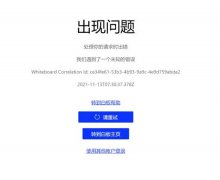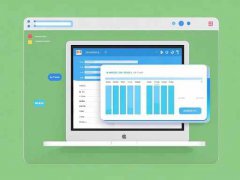PCIe插槽在现代电脑硬件构架中扮演着至关重要的角色。无论是显卡、SSD还是其他扩展卡,PCIe插槽的健康与否直接影响到系统的稳定性与性能表现。掌握如何判断PCIe插槽是否正常,对于硬件爱好者和维修人员尤为重要。

判断PCIe插槽正常与否,可以从几个方面进行深入分析。检查插槽的物理状态是基本步骤。观察插槽是否有明显的损坏或变形,如弯曲、撕裂等。如果插槽内有异物,也可能导致接触不良,影响性能。
在物理检查后,连接一块已知正常的扩展卡是个有效的测试方法。将该扩展卡插入PCIe插槽,检查操作系统是否识别该硬件。如果系统无法检测到该硬件,极有可能是插槽本身出现了问题,亦或是与驱动程序相关的故障。在检测过程中,可通过设备管理器查看是否有相关的警告或错误提示,这也提供了一个帮助判断的有力工具。
对于电力供给的分析,同样不可忽视。PCIe插槽需要稳定的电源供给,如果供电不正常,可能会导致插槽无法正确工作。使用电压表或示波器检测配电部分的电压波动状况,可以作为检查的一部分。若发现异样,可能需要更换电源或检查主板的供电电路。
除了物理层面的检查,BIOS设置和系统驱动同样起到了举足轻重的作用。确保BIOS版本为最新,并且相关的PCIe功能在设置中已被启用。过时的驱动可能导致PCIe设备无法正常运行,及时更新驱动程序也是确保插槽正常工作的必要步骤。
市场上最近推出的各种硬件,不仅提升了性能,也为DIY爱好者提供了更多的选择。当你的PCIe插槽出现故障时,不妨考虑是否是由于硬件不兼容或驱动程序不匹配导致的问题。了解当前硬件趋势,选择合适的配件和更新方式,能够有效避免此类问题。
对于那些涉猎DIY组装的用户,掌握PCIe插槽的故障检测方法,有助于提高组装和维修的效率。无论是全新组装还是升级改造,了解如何安全有效地排查组件问题会大大减少不必要的麻烦。
在了解了如何判断PCIe插槽是否正常之后,下面是一些常见问题的解答,帮助你更好地进行故障排查:
1. 如何清洁PCIe插槽以确保正常使用?
- 使用压缩空气清洁插槽内的灰尘,避免使用液体清洁剂,以免潮湿影响电路。
2. PCIe插槽检测中,主板硬件需要特殊工具吗?
- 一般情况下,不需要特殊工具,但建议使用基本的测量设备如电压表。
3. 如果换了显卡,PCIe插槽仍无反应怎么办?
- 试着将显卡插入另一个插槽,查看是否为插槽问题。也可对比其他正常工作组件。
4. 在BIOS中,如何检查PCIe插槽状态?
- 进入BIOS后,查找Peripheral或Advanced选项,查看PCIe插槽的启用状态和子选项。
5. 故障排查的时间通常需要多久?
- 根据问题复杂度,简单检查通常只需数分钟, 如果涉及更深入的诊断,可能需要数小时。
了解这些知识,可使你在面对潜在的PCIe插槽故障时,更加从容应对。